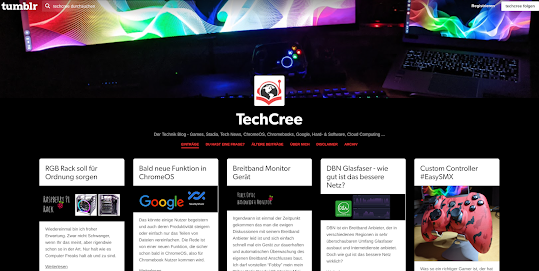Chromebooks, Gaming und die Bildschirmrate
Chromebooks, Gaming und die Bildschirmrate
Chromebooks galten bis vor Kurzem nicht gerade als die ultimativen Gaming Computer. Das hat mehrere Gründe, weil Chromebooks von deren Ausstattung leichte Geräte sind die in der Regel ohne Lüfter auskommen und damit auch nahezu lautlos sind. Ferner sind Chromebooks auch mit vergleichsweise kleinen Festplatten ausgestattet. Dabei geht eine Menge des Speicherplatzes für das Betriebssystem und eure Anwendungen drauf. gerade auch wenn Ihr den Linux Container mit Apps nutzt. Was dann noch übrig bleibt könnt Ihr in den Einstellungen/Gerät/Speicher sehen. Dabei dürft Ihr euch nicht an meinem Chromebook orientieren, denn das hat als eines der wenigen verfügbaren Geräte einen für eine Chromebook sehr üppigen Speicher mit 128 GB. Bei den meisten am Markt verfügbaren Chromebooks ist bei 64 GB schon Schluss. Und der Arbeitsspeicher ist in der Regel auch nicht so groß. Bei mir sind es immerhin 8 GB RAM.
Spiele wie Fortnite könnte zwar auf einem Chromebook direkt unter Linux laufen, jedoch gibt es nach meiner Kenntnis kein Chromebook das den Speicherbedarf allein dieses Spiels befriedigen kann. Wer sich bspw. die komplette Serie inkl. des Films von Downton Abbey zum Offlin-Schauen über Google Play Filme herunter lädt kann schon an die Grenzen kommen. Da bleibt für Spiele nicht mehr viel Platz. Doch mit den neuen Spiele-Lösungen, wie Stadia und GEFORCE NOW sind Chromebooks nun auch in den Gaming Sektor vorgedrungen. Und zwar ernst zunehmend! Und da kommt nun auch das Thema externe Monitore und die Bildschirmrate ins Spiel.
Von was reden wir eigentlich wenn es um die Bildschirmrate geht?
Standard sind eigentlich 60Hz. Ein großer Trend bei Gamer-Monitoren ist eine besonders hohe Bildwiederholfrequenz. Normalerweise arbeiten bspw. LCD-Monitore eben mit 60 Hertz, können damit bis zu 60 verschiedene Bilder pro Sekunde darstellen. Kur 60 Mal pro Sekunde wird darauf hin geprüft, ob und welche Pixel ihre Farbe ändern. Dazu wird nachgeschaut welche Pixel sich laut der Grafikkarte verändert haben. Einige Monitore können aber mehr. Gaming Monitore kommen häufig mit 100 Hz oder 120 Hz daher. Bis zu 144 Hertz können das sein.
Das hat zwei Effekte für das Gaming: Bewusst oder eher unbewusst seht Ihr mehr Bilder wenn die Rate höher ist. Setzt aber auch voraus, das das Spiel das kann. Mehr als 60 FPS (Bilder/pro Sekunde) muss dann möglich sein. Soweit so gut. Chromebooks sind in der Regel sehr einfach im Umgang mit externen Geräten. Anschließen und fertig. Eventuell wollt Ihr dann noch die Position des Monitors im Verhältnis mit dem Display des Chromebooks einstellen, damit die Maus nicht hängen bleibt, also der Gesamtrahmen innerhalb dem sich die Maus bewegen darf über beide Monitore stimmt. Alle Einstellungen zu den Displays, wie eben Monitore oder angeschlossenen TV Geräte können im Menü Einstellungen/Gerät/Display vorgenommen werden.
Und genau da könntet Ihr auch die Hz Frequenz des externen Monitors anpassen. Dem könnte aber schnell ein Ende gesetzt sein. Ist in eurem Chromebook kein HDMI Anschluss fest verbaut und müsst Ihr einen Adapter nutzen, dann könnte der Adapter hier der Show-Stopper sein.
Ich nutze bspw. den Adapter von Onshida (hier bei Amazon zu bekommen), aber auch Google bietet selbst einen reinen HDMI Adapter für satte 44 Euro (4K, 30 Hz), doch der bietet nicht die Möglichkeiten die wir hier suchen. Bleibt zum Schluss noch die Frage, ob man wirklich die Hz Frequenz nach oben anpassen sollte. Eine höhere Interaktion zwischen Monitor und Grafikkarte bedeutet in jedem Fall mehr Arbeit für den Rechner. Ob Ihr also hier eine Anpassung vornehmen solltet oder nicht kann ich abschließend nicht beantworten. In jedem Fall ist Vorsicht geboten und Ihr macht das immer auf eigenes Risiko. Ob es sinnvoll ist, kann man klar beantworten. Für die herkömmliche Nutzung macht es keinen Sinn. Ob es euch wirklich beim Gaming soviel bringt ist fraglich. Mir geht es auch nicht darum euch hier irgendeinen Rat zu geben ob Ihr eine Anpassung vornehmen solltet oder nicht, sondern nur darum zu zeigen das es geht. Ich persönlich habe keine höhere Bildfrequenz oder Bild-Aktualisierung-Rate eingestellt als mein Chromebook das automatisch für den jeweiligen Monitor vorgibt und komme damit völlig aus.